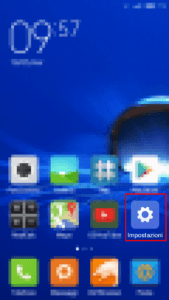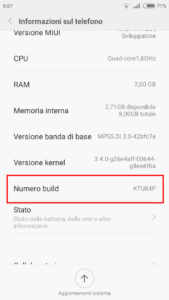Come attivare le opzioni di sviluppatore su Android

In questa guida, vedremo come attivare le opzioni di sviluppatore su Android, una funzione tenuta nascosta da Google nei device che usano il suo SO, in quanto se mal utilizzata, potrebbe compromettere il sistema, provocando un comportamento anomalo del dispositivo e delle sue applicazioni. L’opzione di sviluppatore è una opzione necessaria per apportare modifiche da parte dello sviluppatore o dallo “smanettone” di turno, ma è sconsigliata la sua attivazione se non si sa bene come si va a modificare nelle impostazioni.
Sconsiglio quindi l’attivazione delle opzioni di sviluppatore se non si sa bene cosa si state facendo e se si ha intenzione di provare a caso le varie opzioni, in quanto si potrebbero creare dei blocchi e malfunzionamenti risolvibili in casi estremi solo con un reset del dispositivo Android.
| Come attivare le opzioni di sviluppatore su Android |
|---|
Per accedere alle opzioni di sviluppatore su Android, non serve avere il Root, non servono nemmeno procedure complicate e quì di seguito potrai seguire tutti i passaggi per attivare le opzioni di sviluppatore su Android:
- Dal tuo dispositivo Android, accedi alle Impostazioni
- Scorri quindi la schermata sino a Informazioni sul telefono e cliccaci sopra
- Nella schermata che si apre, scorri verso il basso con il dito sino ad arrivare a Numero Build
- Posizionati su Numero Build e premi 7 volte con il dito sino a ricevere il messaggio di sblocco delle opzioni sviluppatore
- Tornare indietro nel menù Impostazioni e vedrai la voce opzioni sviluppatore, in alternativa l’opzione potrebbe essere visibile dentro la voce Impostazioni aggiuntive
Tra le opzioni sviluppatore che potrai attivare, ci sono:
- Rimani attivo: questa funzione impedisce allo schermo di andare in stand-by quando il device è sotto carica
- Salta schermata di sblocco: consente di andare direttamente alla schermata Home o dell’ultima schermata aperta, premendo un pulsante di sblocco, il lock screen viene saltato
- Statistiche sui processi: indica le statistiche tecniche sui processi in esecuzione
- Debug USB: questa funzione è utile per poter collegare il dispositivo Android a un Pc
- Mostra tocchi: indica i tocchi che vengono fatti sullo schermo
- Forza Rendering GPU: viene forzato l’uso della GPU anche nelle applicazioni
- Forza MSAA 4x: funzione adatta ai top di gamma, migliora la qualità grafica di giochi e applicazioni a discapito di durata batteria e possibili crash.
- Scala animazione finestra – Scala animazione transizione – Scala durata animatore: disattivando queste 3 opzioni il sistema risulterà più fluido. Sono modifiche in cui si nota una notevole differenza di prestazioni, su device di fascia bassa
Esistono poi tante altre opzioni, ma queste le lascio scoprire a voi, ma come già detto sopra, consiglio di non mettere mano dove non si sa cosa si va a modificare.